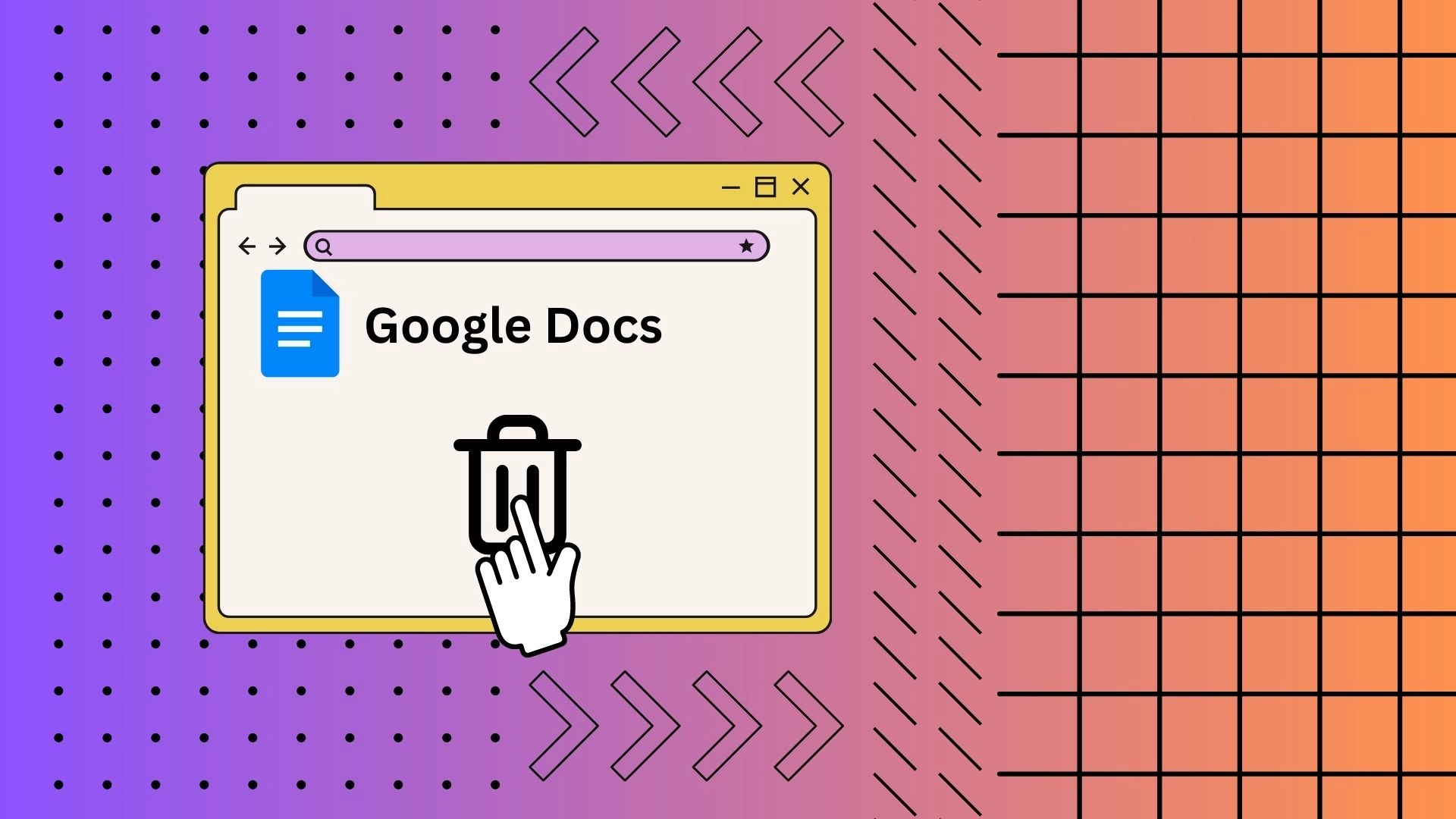Google Dokümanlar’ın değerli özelliklerinden biri, silinen dokümanları Çöp Kutusu klasöründen kurtarabilmesidir. Google Dokümanlar’da yanlışlıkla bir dokümanı silerseniz, onu Çöp Kutusu klasöründen hızlı bir şekilde geri yükleyebilirsiniz. Google Dokümanlar’daki bu klasör, bilgisayarınızdaki geri dönüşüm çöp kutusu gibidir. Silinen belgeleri 30 gün boyunca içinde saklar. Bu süre zarfında kalıcı olarak silinmemişse silinen belgeleri kurtarabilirsiniz.
Google Dokümanlar’daki Çöp Kutusu klasörüne erişmek yalnızca birkaç tıklamayla kolaydır:
- Google Dokümanlar arayüzünün sol tarafındaki üç satırlı düğmeyi kullanarak Google Drive’a gidin .
- Daha sonra Google Drive’da sol tarafta çöp kutusunu gösteren simgeye tıklayın.
- Önünüzde, Google Dokümanlar da dahil olmak üzere Google hizmetlerinden silinen tüm dosyaların bulunduğu “Çöp Kutusu” klasörünü açacaksınız.
Silinen Google Dokümanlarını görebiliyor musunuz?
Silinen Google Dokümanlarını Google Drive hesabınızdaki “Çöp Kutusu” klasöründe görebilirsiniz. Bir Google Dokümanını sildiğinizde, çöp kutusu veya çöp kutusu klasörüne taşınır ve yaklaşık 30 gün boyunca orada kalır. Bu süre zarfında çöp kutusu klasörüne erişebilir ve silinen belgelerin listesini görebilirsiniz.
Ancak 30 günlük süre dolduğunda silinen belgeler çöp kutusundan otomatik ve kalıcı olarak kaldırılır ve normal şekilde kurtarılamaz.
PC üzerinden Google Dokümanlar’da çöp kutusu nasıl açılır
Google Dokümanlar çöp kutusu, sildiğiniz tüm Google Dokümanlar dokümanlarınızın gittiği yerdir. Fikrinizi değiştirmeniz ve onları geri almak istemeniz durumunda 30 gün daha saklandıkları yerdir. Bu süre zarfında dosyalarınızı Google Dokümanlar kitaplığına iade etme seçeneğiniz devam edecektir. Yalnızca üç adımı izleyerek bilgisayarınızda Google Dokümanlar çöp kutusunu açabilirsiniz:
- Google Dokümanlar ana sayfasının sol tarafındaki üç dikey çizgiye tıklayın .
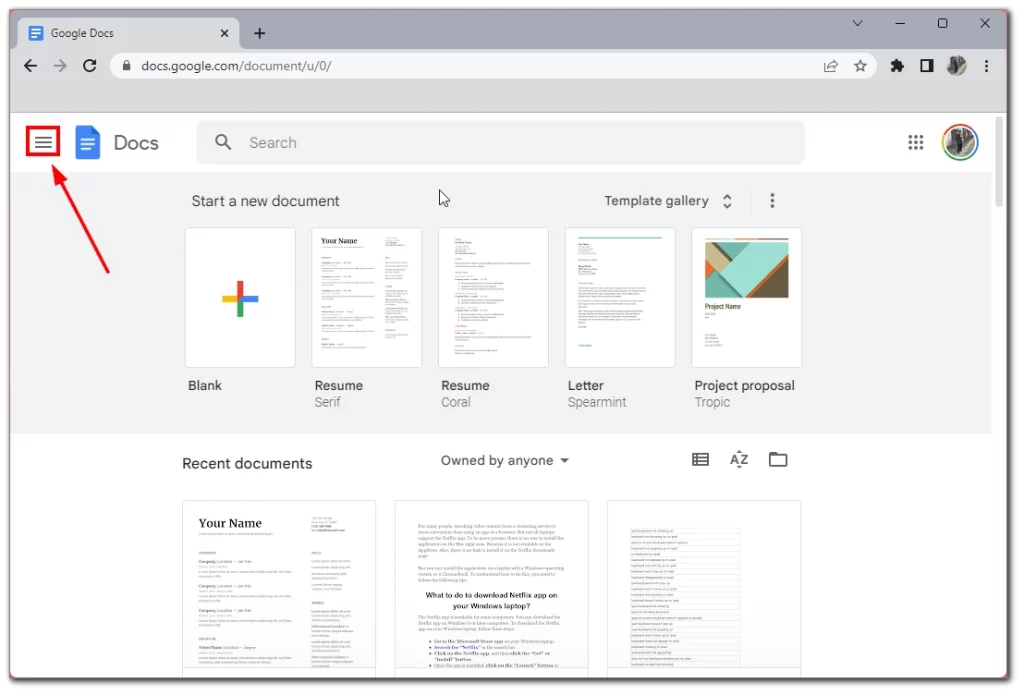
- Yan menüden Google Drive’ı seçin .
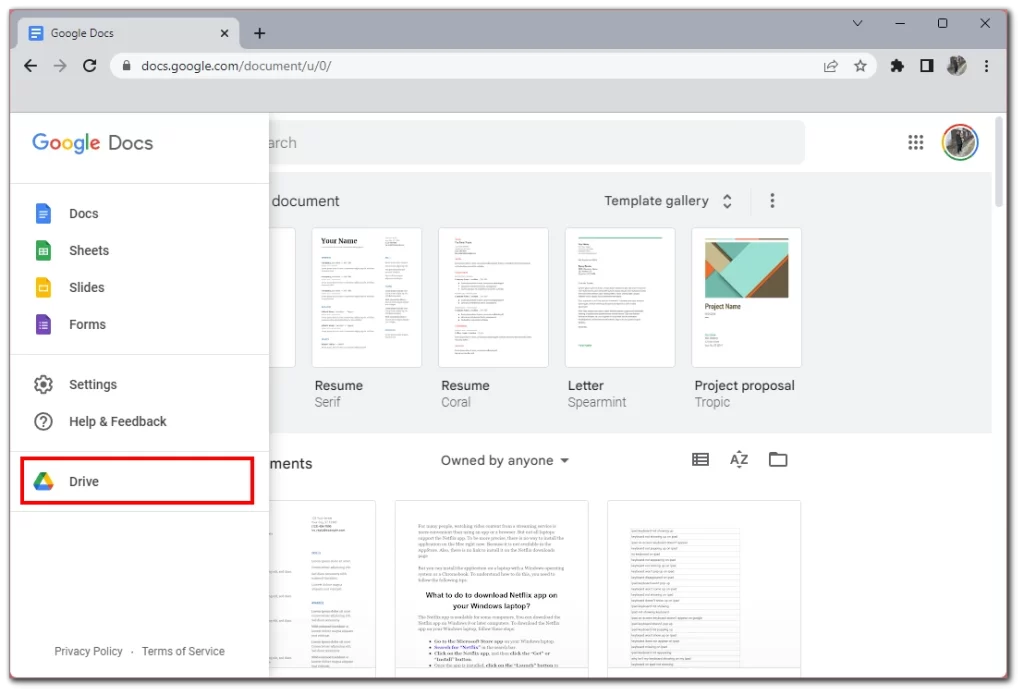
- sol taraftaki Çöp Kutusu simgesine tıklayın .
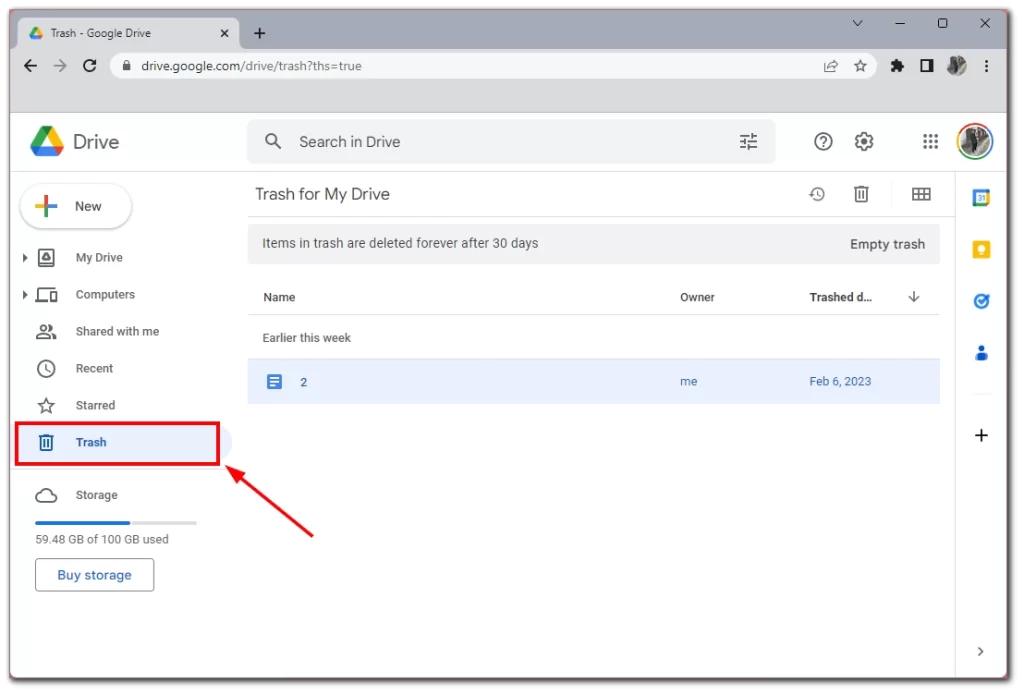
Son 30 gün içinde sildiğiniz tüm dosyaların bir listesini göreceksiniz. Tamamen silme zamanlayıcısının tam olarak dosyaları sildiğiniz anda başlayacağını unutmayın. Bu, silme işlemini tamamlamak için 30 takvim günü değil, tam olarak 30 gününüz olacağı anlamına gelir.
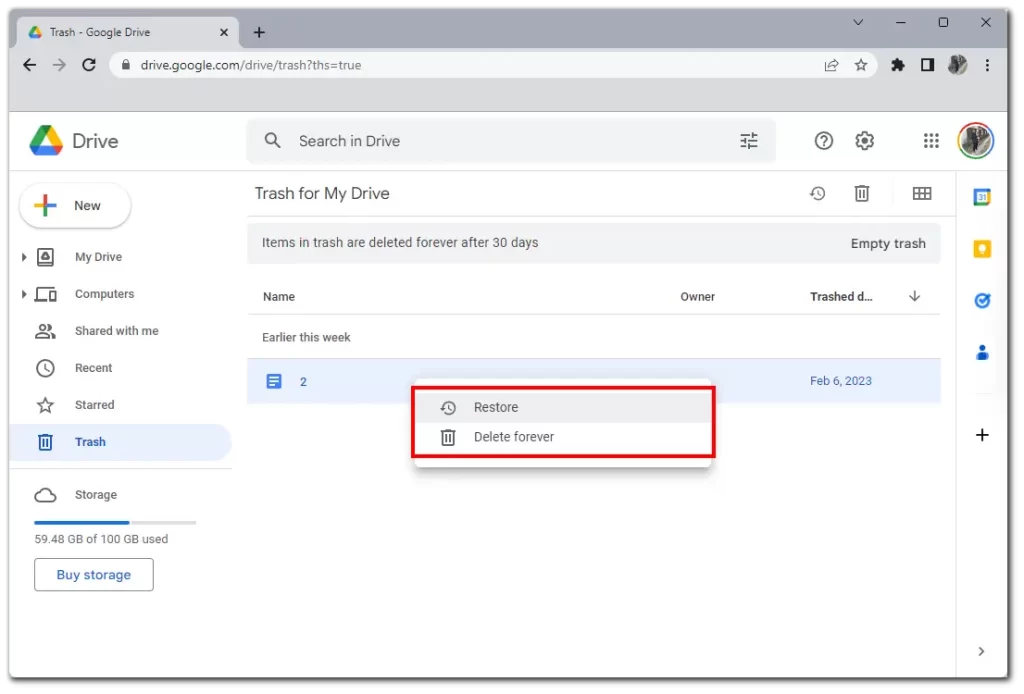
Dosyalarınızı doğrudan bu menüden geri yükleyebilirsiniz. Bunu yapmak için istediğiniz dosyaya sağ tıklayın ve Geri Yükle’yi seçin. Bunun yerine Sonsuza Kadar Sil’e tıklarsanız, 30 gün beklemeden dosyayı anında ve kalıcı olarak silmenize olanak tanır.
Mobil cihaz aracılığıyla Google Dokümanlar çöp kutusuna nasıl erişilir?
Google Dokümanlar çöp kutusunu mobil cihazlarda da kullanabilirsiniz ve bu, Google Dokümanlar uygulamasının kendisi aracılığıyla oldukça kolaydır ve PC’den daha erişilebilirdir. Google Drive uygulamasını indirmenize gerek yoktur ve çöp kutusuna doğrudan Google Dokümanlar’dan erişebilirsiniz. İşte bunun nasıl yapılacağına ilişkin talimatlar:
- Sol üst köşedeki üç yatay çizgiye dokunun
- Sol sekmeden Bin’i seçtiğinizden emin olun .
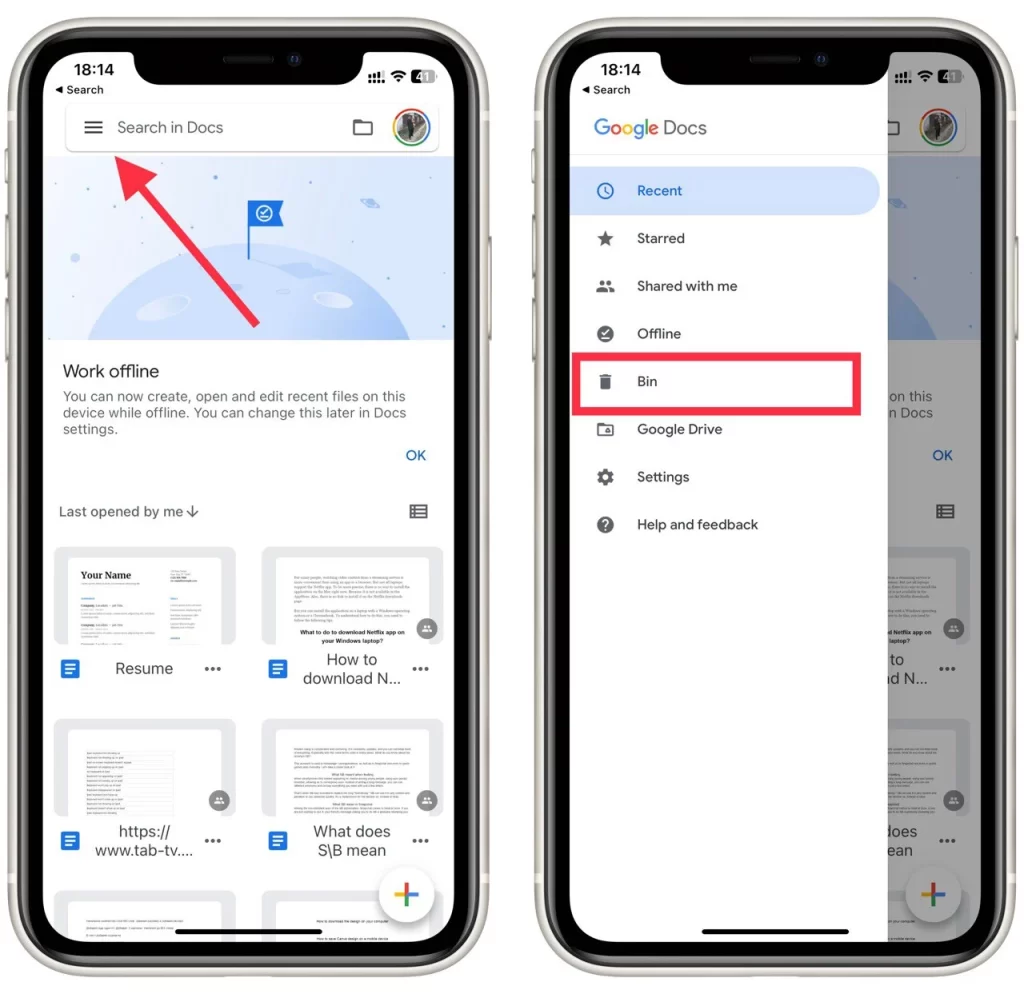
- Bir dosyayı kalıcı olarak silmeniz gerekiyorsa, üç dikey noktayı seçin ve Sonsuza kadar sil’e dokunun . Burada Geri Yükle düğmesini kullanarak da bir dosyayı kurtarabilirsiniz .
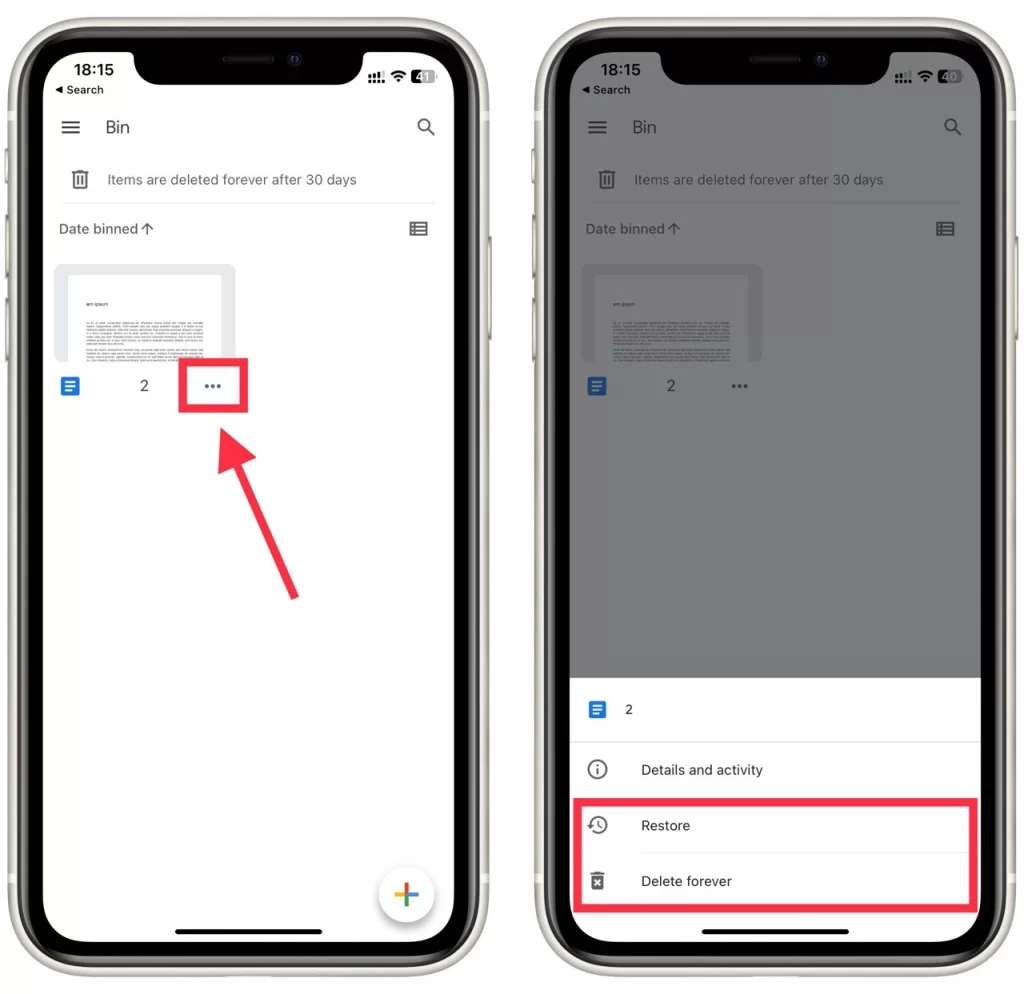
Masaüstünde olduğu gibi çöpün tamamını bir kerede boşaltmak imkansızdır. O anda bir PC’ye veya dizüstü bilgisayara erişiminiz yoksa, dosyaları yalnızca manuel olarak tek tek kalıcı olarak silebilirsiniz. Bu kılavuzun iOS ve Android cihazlarda aynı şekilde çalışacağını unutmayın.
Google Dokümanlar kalıcı olarak silinir mi?
Google Dokümanlar’da silinen öğeler ilk olarak Google Drive’daki “Çöp Kutusu” klasörüne taşınır ve burada yaklaşık 30 gün kalır. Bu süre zarfında fikrinizi değiştirirseniz onları geri yükleme fırsatına sahipsiniz. Ancak 30 günlük sürenin sonunda öğeler Google Dokümanlar hesabınızdan otomatik ve kalıcı olarak silinir.
Birisi bir Google Dokümanını çöpe atıp atmadığınızı görebilir mi?
Hayır, diğer kullanıcılar, Google hesabınıza erişimleri olmadığı veya aynı belge üzerinde ortak çalışma yapmadıkları sürece, bir Google Dokümanını çöpe atıp atmadığınızı genellikle göremezler. Çöp kutunuzdaki öğeler de dahil olmak üzere Google Drive’ınızın içeriği özeldir ve yalnızca siz veya açıkça dosya paylaştığınız kişiler tarafından erişilebilir.
Ancak, paylaşılan bir belge üzerinde başkalarıyla birlikte çalışıyorsanız ve belgeyi silerseniz, bu kişiler belgenin kendi paylaşılan klasörlerinden kaybolduğunu fark edebilir veya belgeye erişimlerini kaybedebilirler. Ancak belgeyi özel olarak çöpe attığınıza dair bir bildirim veya doğrudan bir gösterge almayacaklar.
Google Dokümanlar’daki çöp kutusu nasıl silinir
Öğeleri Google Dokümanlar’daki çöp kutusundan silmek için şu adımları izleyin:
- Web tarayıcınızı başlatın ve Google Drive web sitesine gidin .
- Google Drive arayüzünün sol tarafında farklı seçeneklerin bulunduğu bir menü göreceksiniz. Silinen öğelerin geçici olarak saklandığı çöp kutusu veya çöp kutusu klasörüne erişmek için “Çöp Kutusu” na tıklayın .
- Çöp Kutusu klasöründe daha önce sildiğiniz belge ve dosyaların bir listesini göreceksiniz. Kalıcı olarak silmek istediğiniz öğeleri vurgulamak için tıklayın.
- Silmek istediğiniz öğeleri seçtikten sonra “Kalıcı olarak sil” butonuna tıklayın . Bu işlem, seçilen öğeleri Google Dokümanlar hesabınızdan kalıcı olarak kaldıracaktır ve bu adımdan sonra öğeler kurtarılamaz.
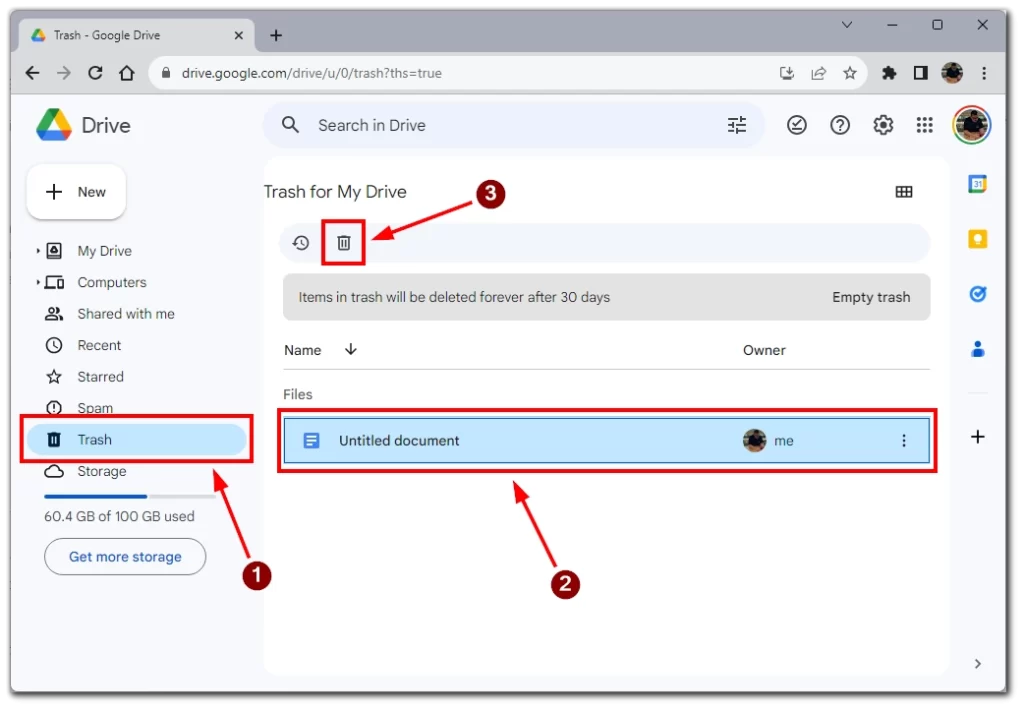
- Veya tüm dosyaları çöp kutusu klasöründen kalıcı olarak silmek için “Çöp Kutusunu Boşalt” düğmesine tıklayabilirsiniz.
Silinen öğeler kalıcı olarak silindikten sonra geri yüklenemeyeceğinden, “Kalıcı olarak sil” seçeneğini kullanırken lütfen dikkatli olun.
Kalıcı olarak silinen Google Dokümanlarını geri yükleyebilir misiniz?
Kalıcı olarak silinen dokümanları Google Dokümanlar arayüzü aracılığıyla geri yükleyemezsiniz. Bir doküman, 30 günlük saklama süresinin ardından “Çöp Kutusu” klasöründen kalıcı olarak silindiğinde, Google Dokümanlar’daki yerleşik kurtarma seçenekleri kullanılarak kurtarılamaz.
Düzgün şekilde yedeklenmemiş bir belgeyi kaybettiyseniz ve kurtarılması gerekiyorsa yardım için Google Destek’e ulaşmayı düşünebilirsiniz.bu bağlantıyı kullanarak . Dosya yalnızca sınırlı bir süre sonra kurtarılabileceğinden, yardım için en kısa sürede onlarla iletişime geçmelisiniz. Ancak belgeyi kurtarabileceklerine dair bir garanti yoktur; bu nedenle mümkün olduğunca kalıcı olarak silmekten kaçınmak en iyisidir.
Google Dokümanlar’da nasıl arama yapılır?
Google Dokümanınızı geri yükledikten sonra farklı bir klasöre gittiyse onu bulmak için arama işlevini kullanabilirsiniz. Google Dokümanlar ana sayfasını açın. Daha sonra ekranın üst kısmındaki arama kutusuna tıklayın ve Google Dokümanının adını yazın.
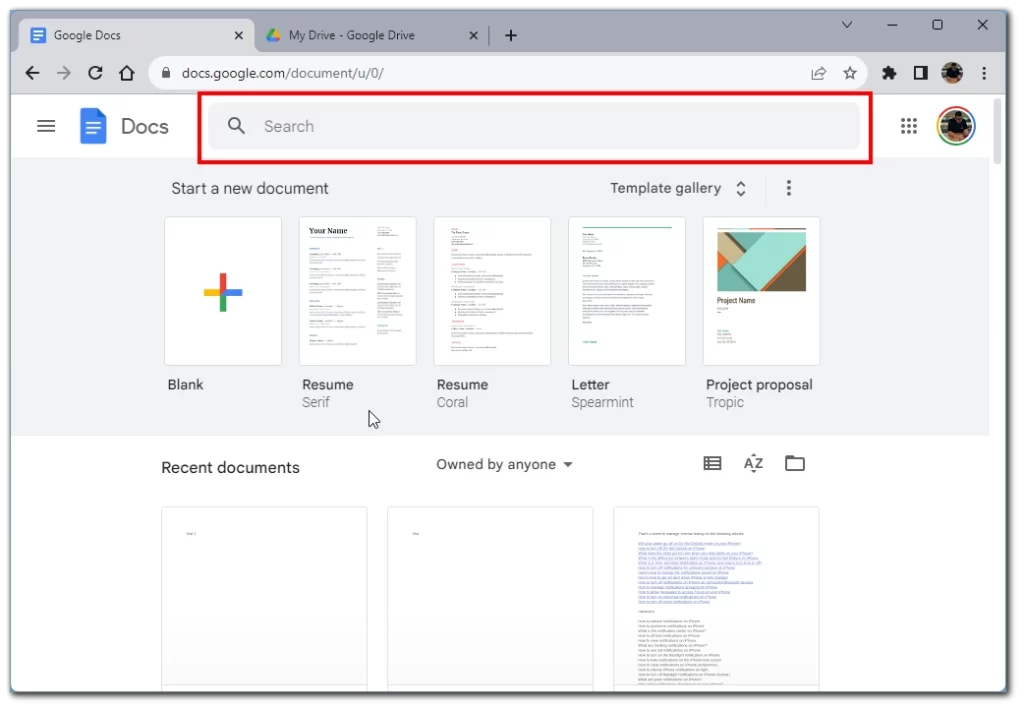
Adı tam olarak hatırlamıyorsanız, belgenin içine bir kısmını veya metnin bir kısmını yazmayı deneyebilirsiniz. Google Dokümanlar genellikle bunu analiz edebilir ve dokümanınız Google Drive’da bulunuyorsa bulur.
Geri yüklenen dosyalar nereye gider ve nasıl bulunur?
Bir dokümanı Google Dokümanlar çöp kutusu klasöründen geri yüklediğinizde, doküman Google Drive’daki orijinal konumuna döndürülür. Geri yüklenen belgeyi bulmak için silinmeden önce saklanan orijinal klasörü bulun. Bulmakta sorun yaşıyorsanız Google Drive’daki arama çubuğunu kullanarak onu ada göre arayabilirsiniz. Bir belgenin çöp kutusu klasöründen geri yüklenmesi, belgeyle ilişkili sürüm geçmişini veya yorumları etkilemez. Önceki tüm sürümler ve yorumlar bozulmadan kalacak ve geri yüklenen belge yeni bir belge olarak değerlendirilecektir.
İstediğiniz dosyayı Google Dokümanlar kitaplığınızda bulamıyorsanız dosyalarınızı sıralamak ve istediğiniz dosyayı bulmak için bazı püf noktalarından yararlanabilirsiniz. Google Dokümanlar’da doküman bulmanın birkaç yolu vardır:
- Ara : Bir belgeyi adına veya içeriğine göre aramak için Google Drive sayfasının üst kısmındaki arama çubuğunu kullanın.
- Klasörlere Göz Atın : Belgenizi bulmak için Google Drive’daki farklı klasörler arasında gezinin. Belgelerinizi klasörler halinde düzenlediyseniz bu, aradığınızı bulmanın hızlı bir yolu olabilir.
- Türe Göre Filtrele : Yalnızca Google Dokümanlarını, E-Tablolarını, Slaytlarını veya diğer doküman türlerini göstermek için sol taraftaki menüdeki Tür filtresini kullanın. Bu, arama sonuçlarınızı daraltmanıza yardımcı olabilir.
- Tarihe Göre Sırala : En son değiştirilen veya oluşturulan belgeleri görmek için belgelerinizi tarihe göre sıralayın. Bu, Google Drive’daki Değiştirildi veya Oluşturuldu sütununu tıklayarak yapılabilir.
- Belge Bilgi Panelini Kullanın : Açık bir belgeniz varsa ekranın sağ tarafındaki Bilgi paneline tıklayarak ilgili belgelere ulaşabilirsiniz. Bu panel, ilgili dosyalar ve yorumlar da dahil olmak üzere belge hakkındaki bilgileri görüntüler.
Dokümanınızı Google Dokümanlar’da bulmak için bu yöntemleri birleştirmeyi deneyin. Hala bulamıyorsanız, yanlışlıkla silinip silinmediğini görmek için çöp kutusunu kontrol etmeniz yararlı olabilir.
Google Dokümanlar dosyaları nerede saklanıyor?
Varsayılan olarak Google Dokümanlar Google Drive’da depolanır. Bu, Google Hesabınıza bağlı bulut depolama alanıdır. Ücretsiz sürümde, belgeler dahil her türlü dosyayı depolamak için kullanabileceğiniz 15 GB alana sahip olacaksınız.
Yeni dokümanlar genellikle kök Google Drive veya Diğer klasörlerine kaydedilir. Dosya konumlarını değiştirmek için yapmanız gerekenler:
- Google Dokümanlar dosya düzenleyicisini açın.
- Araç çubuğunda “Dosya”yı seçin.
- Açılır menüde “Taşı”yı tıklayın.
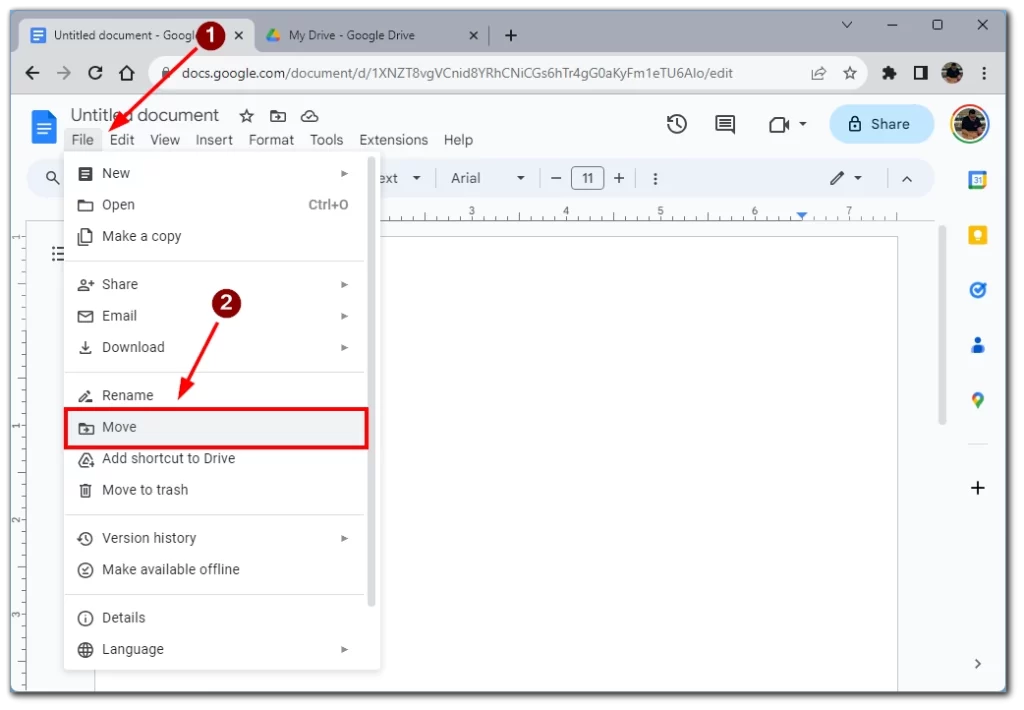
- Önünüzde, belgenizi kaydedeceğiniz klasörü seçebileceğiniz bir Google Drive klasör penceresi görünecektir .
Lütfen bunu her bir belge için yapmanız gerektiğini unutmayın. Varsayılan olarak yeni belgeler yalnızca kök klasörde veya “Diğer” klasöründe oluşturulur.
Google Dokümanım neden kayboldu?
Bunun olası bir nedeni, belgenin Google Drive’da silinmiş veya “Çöp Kutusu”na taşınmış belirli bir klasörde bulunması olabilir. Sonuç olarak, belge her zamanki konumunda görünmeyebilir ancak yine de “Çöp Kutusu”ndan alınabilir.
Diğer nedenler arasında erişim izinlerindeki değişiklikler, belge alımını engelleyen ağ veya tarayıcı sorunları, yanlışlıkla silinme, hesapla ilgili geçici aksaklıklar veya çok sayıda belge nedeniyle yüklemede yaşanan gecikmeler yer alabilir. Tarayıcı önbelleğini ve çerezleri temizlemek de görüntüleme sorunlarının çözülmesine yardımcı olabilir.
Sorun devam ederse kapsamlı bir araştırma yapmanız, çeşitli klasörleri kontrol etmeniz ve belge erişim ayarlarını gözden geçirmeniz önerilir. Belgenin silindiğinden veya taşındığından eminseniz potansiyel kurtarma seçeneklerini arayacağınız yer “Çöp Kutusu” klasörüdür.